
发布时间:2022-03-24 11: 14: 51
品牌型号:荣耀Magicbook
系统:Windows10家庭中文版
软件版本:CorelDRAWX8
近来,身边不少朋友反映不知道cdr如何查找和替换文本;cdr文件被替换了怎么找回这两个问题的答案。于是,小编投身于研究CDR教程的事业中,终于获得了自己想要的,进而总结出问题的步骤和答案。现下,正在为大家撰写。
一、 cdr如何查找和替换文本
关于cdr如何查找和替换文本,CDR教程中对此有非常清晰地指导。首先,我们需要点击上层工具栏的“文件”选项,在其展开面板中选择“导入”按钮,即可导入进行查找与替换操作的图片。
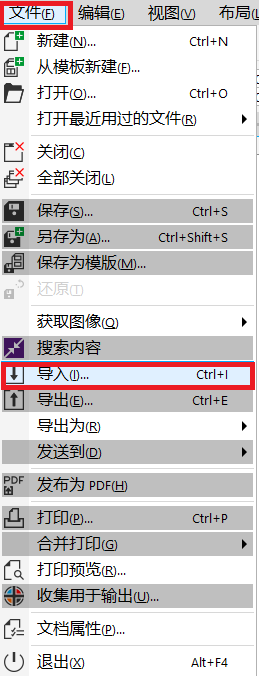
然后选中文字,点击上层工具栏中的“编辑”选项,找到其展开页面中的“查找并替换”选项,便可以根据自己的需要进行查找与替换。
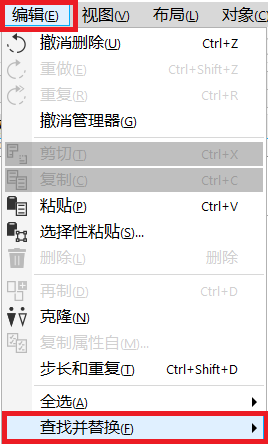
且cdr的替换功能还可进行替换文本、替换颜色等操作。在使用过程中,小编发现查找与替换操作与基本常用的办公软件相似。因此,cdr查找和替换文本的操作并不是个有难度的操作,跟着步骤,即可完成操作。
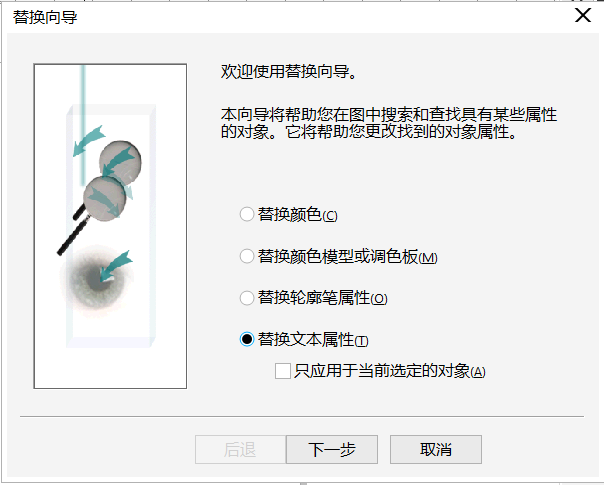
二、 cdr文件被替换了怎么找回
身边许多的朋友表示,自己无意中把已经替换过文本的文件保存了,而原始文件因此被覆盖,导致原始文件消失,而自己却还需要使用原始文件,这该怎么办呢?在CDR教程中,我们有个保守方法。
cdr是有自动备份功能的,我们可以打开电脑的“开始”面板,选择“文档”,输入“.cdr”后缀名,查找文件,找到后查看是否是想要的原始文件,若不是,很遗憾,只能重新再做一份了。
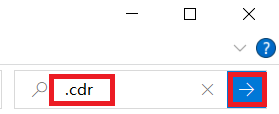
三、 如何预防cdr文件被替换
内容繁多的文件若是出现了问题,会让人十分难过。因此,预防文件出问题是很重要的。根据CDR教程,我们对文件进行操作前,可以先备份一份原文件,这样,就可以减少许多的烦恼。
在CDR教程的帮助以及专注研究下,小编终于解答了cdr如何查找和替换文本;cdr文件被替换了怎么找回等相关问题的答案,在力所能及的范围里为大家提供了相关步骤和知识。希望这份简短的分析能够为大家提供帮助。衷心祝愿大家在使用cdr的过程中,问题越来越少。
Noel
展开阅读全文
︾